So beheben Sie den Fehler „Kopfzeileninformationen können nicht geändert werden – Kopfzeilen wurden bereits gesendet von“.
Veröffentlicht: 2021-11-26Die meisten WordPress-Fehlermeldungen geben Ihnen eine Vorstellung davon, was Probleme auf Ihrer Website verursacht. Der Fehler „Warnung: Header-Informationen können nicht geändert werden – Header wurden bereits gesendet von“ ist keine Ausnahme. Wenn eine PHP-Datei aufgrund eines Problems in ihrem Code nicht ausgeführt werden kann, erhalten Sie diese Meldung.
Es gibt mehrere mögliche Ursachen für den Fehler „Header-Informationen können nicht geändert werden“. Glücklicherweise sagt Ihnen die Nachricht selbst, welche Datei das Problem verursacht. Es zeigt sogar auf die Codezeile, die das Problem enthält.
In diesem Artikel werden wir diesen Fehler und seine Ursachen besprechen. Dann gehen wir zwei Möglichkeiten durch, wie Sie das Problem beheben können. Lass uns zur Arbeit gehen!
Was verursacht den Fehler „Header-Informationen können nicht geändert werden – Header bereits gesendet von“.
Wie bereits erwähnt, tritt dieser Fehler auf, wenn eine der .php -Dateien Ihrer Website nicht ausgeführt werden kann. WordPress ist für seine Kernfunktionalität auf .php-Dateien wie wp-config.php und functions.php angewiesen.
Wenn es ein Problem in einer der .php- Dateien gibt, die Ihre Website laden muss, sehen Sie eine Fehlermeldung, die so aussieht:
Warning: Cannot modify header information - headers already sent by (output started at /home/public_html/wp-config.php:#) in /home/public_html/wp-includes/file-example.php on line 33Glücklicherweise liefert der Fehler „Kopfzeileninformationen können nicht geändert werden“ viele Informationen, die die Fehlerbehebung relativ einfach machen. Die Meldung weist Sie auf zwei Dateien hin – die erste enthält das Problem, das die Ausführung der zweiten verhindert.
Am Ende der Fehlermeldung sehen Sie einen Abschnitt mit der Aufschrift „Zeile XX“. Es zeigt die Position des spezifischen Codes, der das Problem verursacht.
Normalerweise ist das Problem im PHP-Code ziemlich einfach zu beheben. Einige häufige Ursachen, die die Fehlermeldung auslösen können, sind:
- Leerzeichen vor dem
<?php-Segment des Codes oder nach dem schließenden?>Tag - Ein HTML-Block vor der PHP-Header-Funktion
-
printoderecho-Anweisungen, die vor der PHP-Header-Funktion hinzugefügt wurden - Probleme mit dem Code eines Plugins
Um diese Art von Fehlern zu beheben, müssen Sie sich zumindest einigermaßen mit dem Ändern von PHP-Code auskennen. Sie müssen keinen Code selbst hinzufügen.
Dennoch benötigen Sie möglicherweise etwas zusätzliche Hilfe bei der Identifizierung des Problems. Dies gilt insbesondere, wenn das Problem nicht mit Leerzeichen oder Anweisungen vor der PHP-Header-Funktion zusammenhängt.
So beheben Sie den Fehler „Warnung: Kopfzeileninformationen können nicht geändert werden – Kopfzeilen wurden bereits gesendet von“ (2 Methoden)
Es gibt zwei Ansätze zur Fehlerbehebung des Fehlers „Header-Informationen können nicht geändert werden – Header wurden bereits gesendet von“. Bei der ersten Methode müssen Sie das WordPress-Dashboard nicht verlassen.
Die zweite Strategie verwendet jedoch FTP/SFTP, wenn Sie nicht auf das Dashboard zugreifen oder WordPress verwenden können.
Beginnen wir mit der ersten Methode zur Fehlerbehebung.
1. Beheben Sie den Fehler mit dem Plugin/Theme-Editor oder ersetzen Sie ein Plugin
Das erste, was Sie tun müssen, wenn Sie auf den Fehler „Header-Informationen können nicht geändert werden – Header bereits gesendet von“ stoßen, ist, die Datei zu öffnen, die das Problem verursacht. Suchen Sie dann die Zeile, auf die die Meldung hinweist.
Wenn Sie beispielsweise einen Fehler sehen, der wie folgt lautet, bedeutet dies, dass Sie in der Datei functions.php Ihres Designs nachsehen müssen:
Warning: Cannot modify header information - headers already sent by (output started at /home/public_html/wp-content/themes/twentytwentyone/functions.php:#) in /home/public_html/wp-includes/file-example.php on line 1In diesem Szenario können Sie die Ursache des Problems mit dem WordPress-Theme-Editor erreichen. Um darauf zuzugreifen, gehen Sie zu Darstellung > Themen-Editor .
Sobald Sie drin sind, verwenden Sie das Menü auf der rechten Seite, um die Datei auszuwählen, auf die Sie zugreifen müssen.
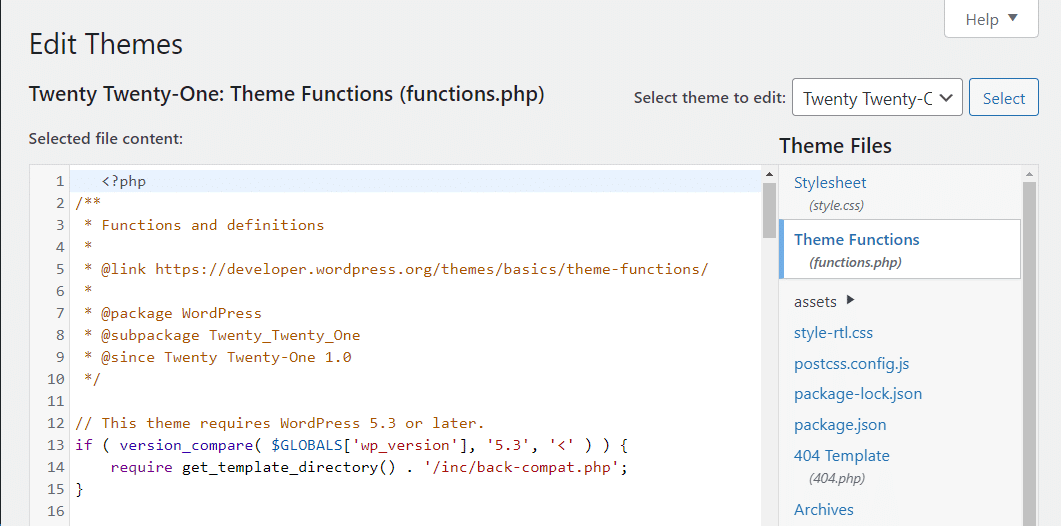
Wenn Sie genau hinsehen, werden Sie mehrere Leerzeichen vor dem <?php -Tag bemerken. Die Fehlermeldung selbst zeigt auf Zeile Nummer eins. Daher sagt Ihnen dies, dass die Leerzeichen die Ursachen des Problems sind.
In diesem Beispiel müssen Sie lediglich die Leerzeichen entfernen und auf Datei aktualisieren klicken. Versuchen Sie nun, Ihre Website neu zu laden, und der Fehler sollte verschwunden sein.
Sie können den gleichen Prozess mit dem WordPress-Plugin-Editor anwenden ( Plugins > Plugin-Editor ). Diese Methode ist anwendbar, wenn die Fehlermeldung auf eine fehlerhafte Plugin-Datei hinweist.
Alternativ können Sie auf einen Fehler stoßen, der auf eine der Dateien in Ihrem WordPress-Plugin-Verzeichnis hinweist. In diesem Szenario können Sie dieses Plugin entfernen und neu installieren. In den meisten Fällen wird das Problem für Sie erledigt.
Beachten Sie jedoch, dass Sie die Konfiguration dieses Plugins verlieren können, je nachdem, welches Tool Sie verwenden. Daher müssen Sie das Add-On möglicherweise erneut einrichten.
2. Bearbeiten Sie die Problemdatei über FTP/SFTP
In einigen Fällen liegt die Quelle des Fehlers „Kopfzeileninformationen können nicht geändert werden – Kopfzeilen wurden bereits gesendet von“ nicht in einer Datei, auf die Sie mit dem WordPress-Theme oder den Plug-in-Editoren zugreifen können. Alternativ verwenden Sie möglicherweise eine Nicht-WordPress-Site.
In diesen Szenarien ist es am besten, über FTP/SFTP auf die Problemdatei zuzugreifen. Dazu müssen Sie einen FTP- oder SFTP-Client wie die FileZilla-Plattform verwenden.
Sie benötigen außerdem Zugriff auf die FTP/SFTP-Anmeldeinformationen Ihrer Website. In den meisten Fällen sollten Sie sie in Ihrem Hosting-Panel finden können.
Benötigen Sie blitzschnelles, zuverlässiges und absolut sicheres Hosting für Ihre E-Commerce-Website? Kinsta bietet all dies und rund um die Uhr erstklassigen Support von WooCommerce-Experten. Sehen Sie sich unsere Pläne an
Wenn du Kinsta verwendest, kannst du auf MyKinsta zugreifen, deine Website unter Sites auswählen und auf die Registerkarte Info klicken.
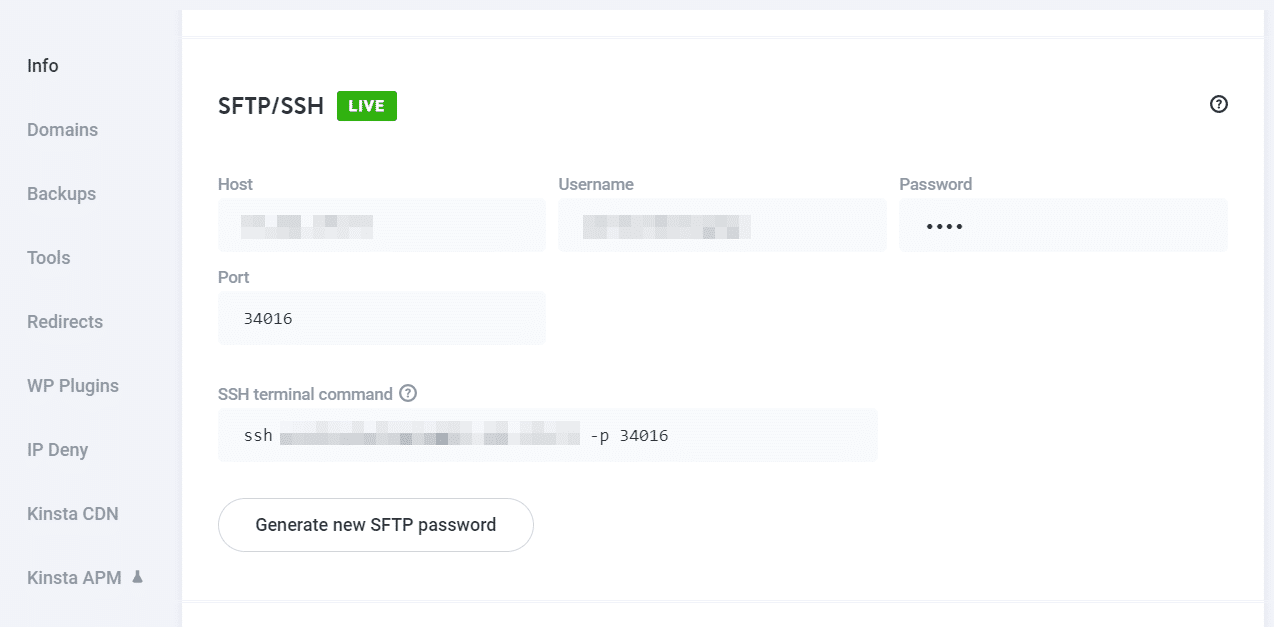
Sobald Sie die Anmeldeinformationen haben, verwenden Sie Ihren FTP- oder SFTP-Client, um eine Verbindung zu Ihrer Website herzustellen. Sie müssen den Stammordner der Site suchen. Normalerweise sollte der Name root, public_html , public oder der Name Ihrer eigenen Site sein.
Hier ist ein kurzer Blick darauf, wie das Innere eines WordPress -Stammordners aussieht.
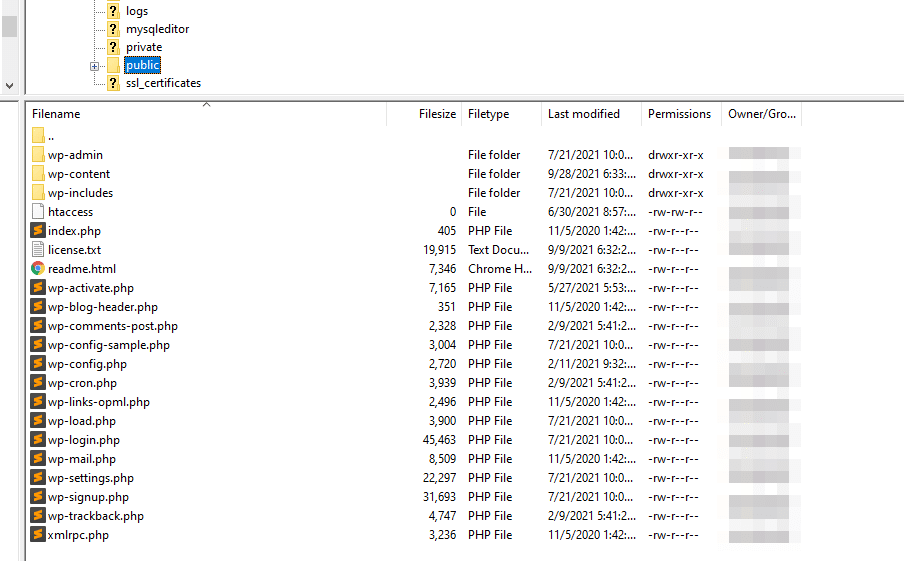
Fahren Sie fort und suchen Sie die Datei, auf die der Fehler „Kopfzeileninformationen können nicht geändert werden – Kopfzeilen wurden bereits gesendet von“ hinweist. Wenn das Problem beispielsweise public/wp-config.php ist, klicken Sie mit der rechten Maustaste auf die Datei und wählen Sie die Option Anzeigen /Bearbeiten .
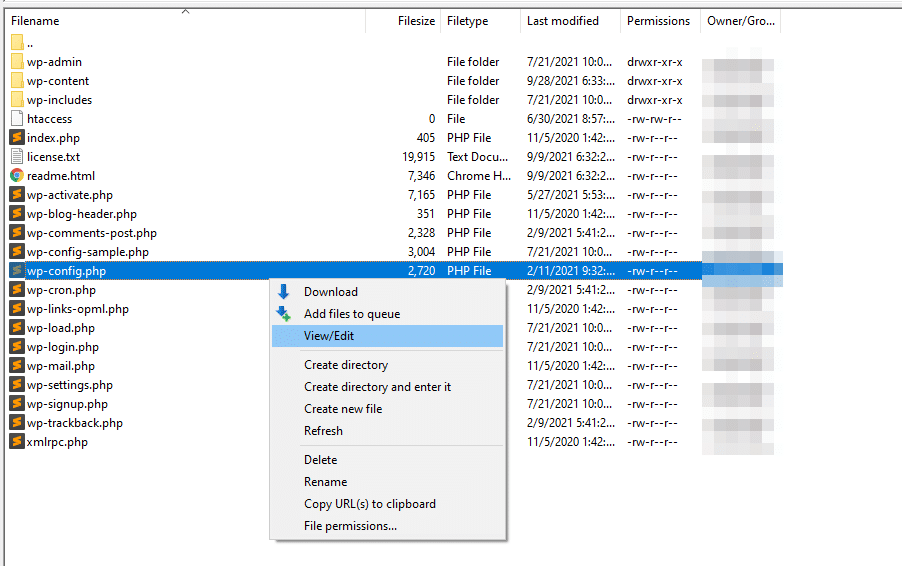
Diese Option öffnet die ausgewählte Datei mit Ihrem Standard-Texteditor. Sobald das Dokument geöffnet ist, suchen Sie das Problem, indem Sie zu der Zeile navigieren, auf die Sie durch die Fehlermeldung hingewiesen wurden.
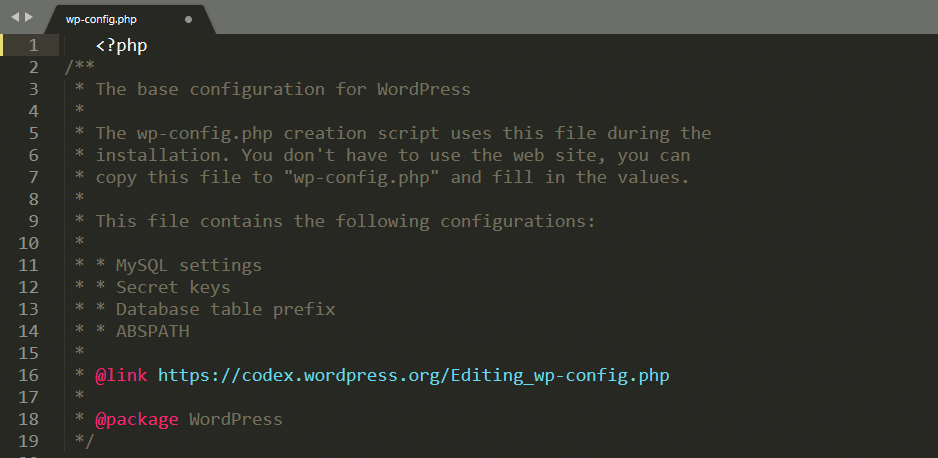
Wenn Sie den Fehler nicht finden können, müssen Sie sich möglicherweise an jemanden wenden, der Erfahrung im Umgang mit PHP-Dateien hat. Angenommen, Sie haben es mit einem Whitespace-Problem oder einer Anweisung vor dem PHP-Header zu tun. In diesem Fall sollten Sie in der Lage sein, das Problem selbst zu beheben.
Wenn Sie fertig sind, speichern Sie die Änderungen an der Datei und schließen Sie den FTP/SFTP-Client. Versuchen Sie, erneut auf Ihre Website zuzugreifen, und der Fehler sollte behoben sein.
Zusammenfassung
Der Fehler „Warnung: Header-Informationen können nicht geändert werden – Header wurden bereits gesendet von“ kann einschüchternd sein, da er eine lange Nachricht ausgibt. Diese detaillierte Fehlermeldung macht diesen Fehler jedoch relativ einfach zu beheben. Im Gegensatz zu anderen Problemen ist dieses höflich genug, um Ihnen zu sagen, welche Datei es verursacht und welche Codezeile Sie untersuchen müssen.
Abhängig von der Datei, die den Fehler verursacht, gibt es zwei Möglichkeiten zur Fehlerbehebung:
- Beheben Sie den Fehler mit dem Plug-in-/Theme-Editor oder ersetzen Sie ein Plug-in.
- Bearbeiten Sie die Problemdatei über einen FTP/SFTP-Client.
Die Quelle dieses Fehlers zu finden ist einfach. Das Beheben kann jedoch ein Problem sein, wenn Sie mit PHP nicht vertraut sind.
Haben Sie immer noch Probleme, diesen Fehler zu beheben? Bitte teilen Sie Ihre Erfahrungen mit unserer Community in den Kommentaren unten!

